Berkerja menggunakan peralatan elektronik itu susah-susah gampang!
Gampang, jika kita mengunakan untuk keperluan yang tidak bisa dikerjakan secara manual, seperti (ngetik, design, koding, etc)....
Susah, jika komputer yang kita gunakan mengalami error, termasuk saat aplikasi yang akan digunakan tidak bisa terbuka alias (Stoped Working), ala mak...
pekerjaan akan terganggu...dimarahi bos lagi X_X
Ini merupakan pengalaman saya ketika akan mengunakan software CorelDraw X7di notebook milik saya.
Alkisah saat mendapatkan orderan sebuah desain spanduk sebanyak 100 buah, hati merasa girang tak kepalang, membayangkan uang akan masuk kantong, bisa belikan hadiah untuk istri :), dan sebagainya.
Tanpa pikir panjang, saya membuka notebook, dan langsung klik software CorelDraw X7.
.....Loading berjalan........tara apa yang saya dapatkan?
Ternyata bukannya software tersebut terbuka tapi malah muncul kotak pemberitahuan dari windows bahwa software tersebut HAS STOPPED WORKING dan harus :
- Check online for a solution and close the program
- close the program
"Yaelah, ini software kenapa lagi....gak tahu lagi banyak orderan apa" gumam saya ketika itu.
Dari pada saya marah-marah dan nambah tua, mending saya buka buku yang sudah saya beli di Gramedia mengenai Tips Mahir Komputer.
Satu-persatu daftar isi saya baca, dan alhamdulillah ketemu bagaimana cara mengatasi masalah gagal open sebuah software pada halaman sekian
Tanpa menunggu lama langsung saya praktekkan.
Ini praktek yang saya lakukan dalam mengatasi softawre/aplikasi di windows 7 notebook saya yang mengalami "Check online for a solution and close the program and close the program"
1. Klik start >> Klik Kontrol panel
2. Klik System and security
3. Klik System
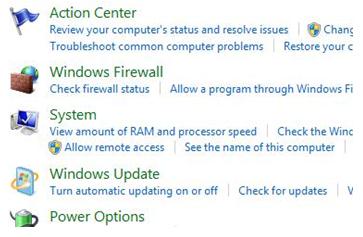
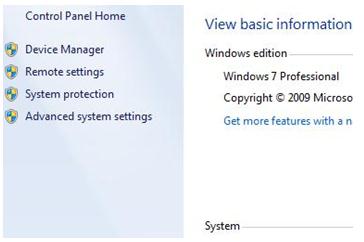
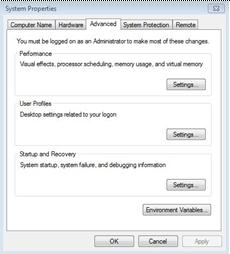
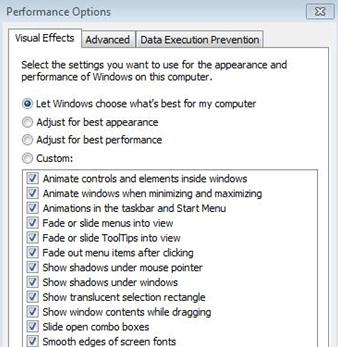
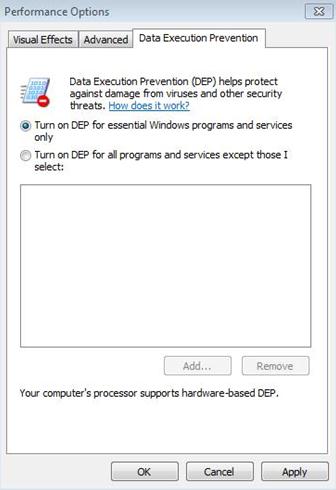
9. Cari program yang bermasalah, jika sudah ketemu pilih program tersebut >> klik open
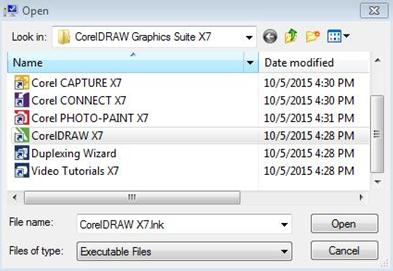
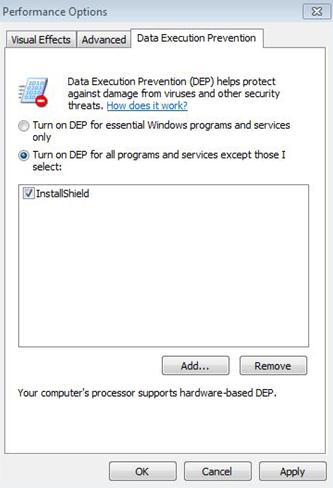
12. restar komputer
Tara, coreldraw sudah bisa kembali berjalan.
Nah...cara ini berlaku juga untuk semua aplikasi/software yang mengalami "Check online for a solution and close the program and close the program"
Baca konten-konten menarik Kompasiana langsung dari smartphone kamu. Follow channel WhatsApp Kompasiana sekarang di sini: https://whatsapp.com/channel/0029VaYjYaL4Spk7WflFYJ2H














